嘉立创EDA元件封装导入AltiumDesigner
Posted yanye0xff
tags:
篇首语:本文由小常识网(cha138.com)小编为大家整理,主要介绍了嘉立创EDA元件封装导入AltiumDesigner相关的知识,希望对你有一定的参考价值。
立创商城是众所周知的元件购买平台,也做得很好,大多数的元件都有绘制了封装可以下载。不过目前立创在推广他们的免费画板软件---立创EDA。网页上已经不能直接下载到AD文件了,但大部分还是需要转换成其他软件封装库的,这部分在网上可以查到一些零零散散的资料。
目前,立创商城的元件界面如下:
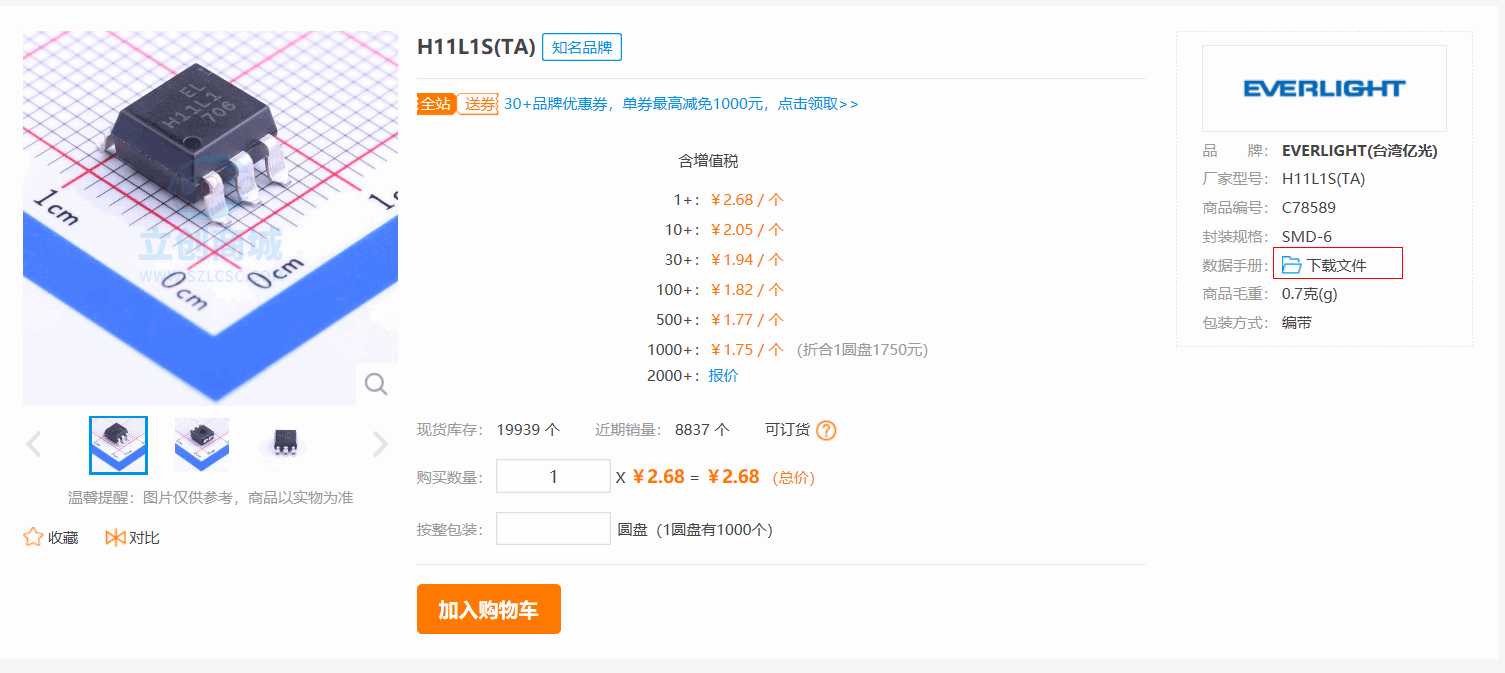
点击这个下载文件,就会出现这样的界面:
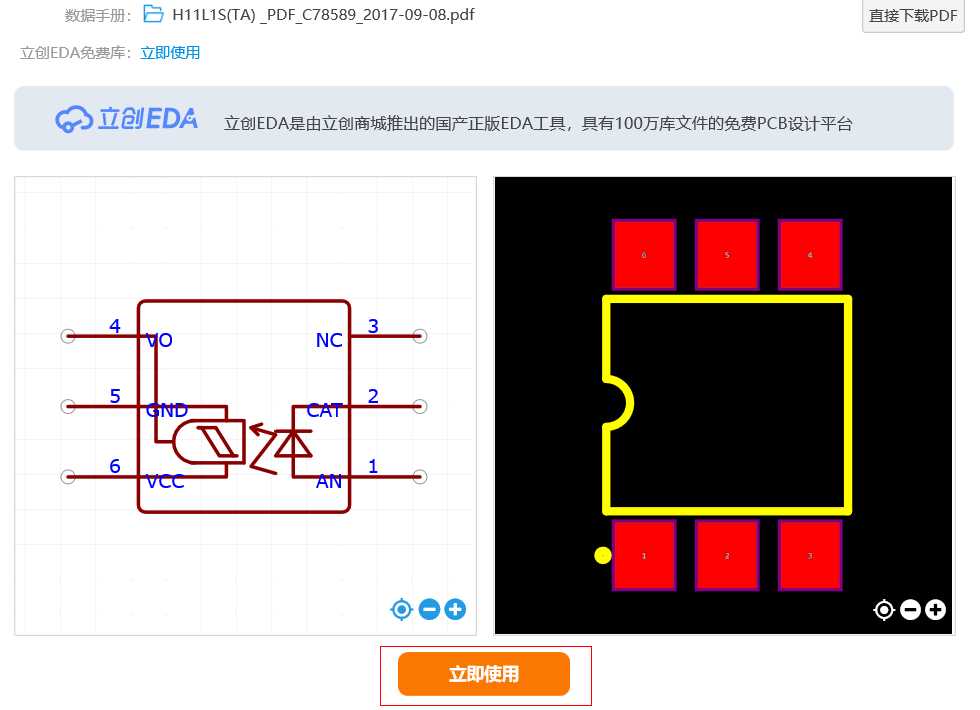
可以看到,不能直接下载库文件了,会让你使用立创EDA。
点击“立即使用”,就会跳转到立创EDA的网页版,之后,按照如下步骤即可:
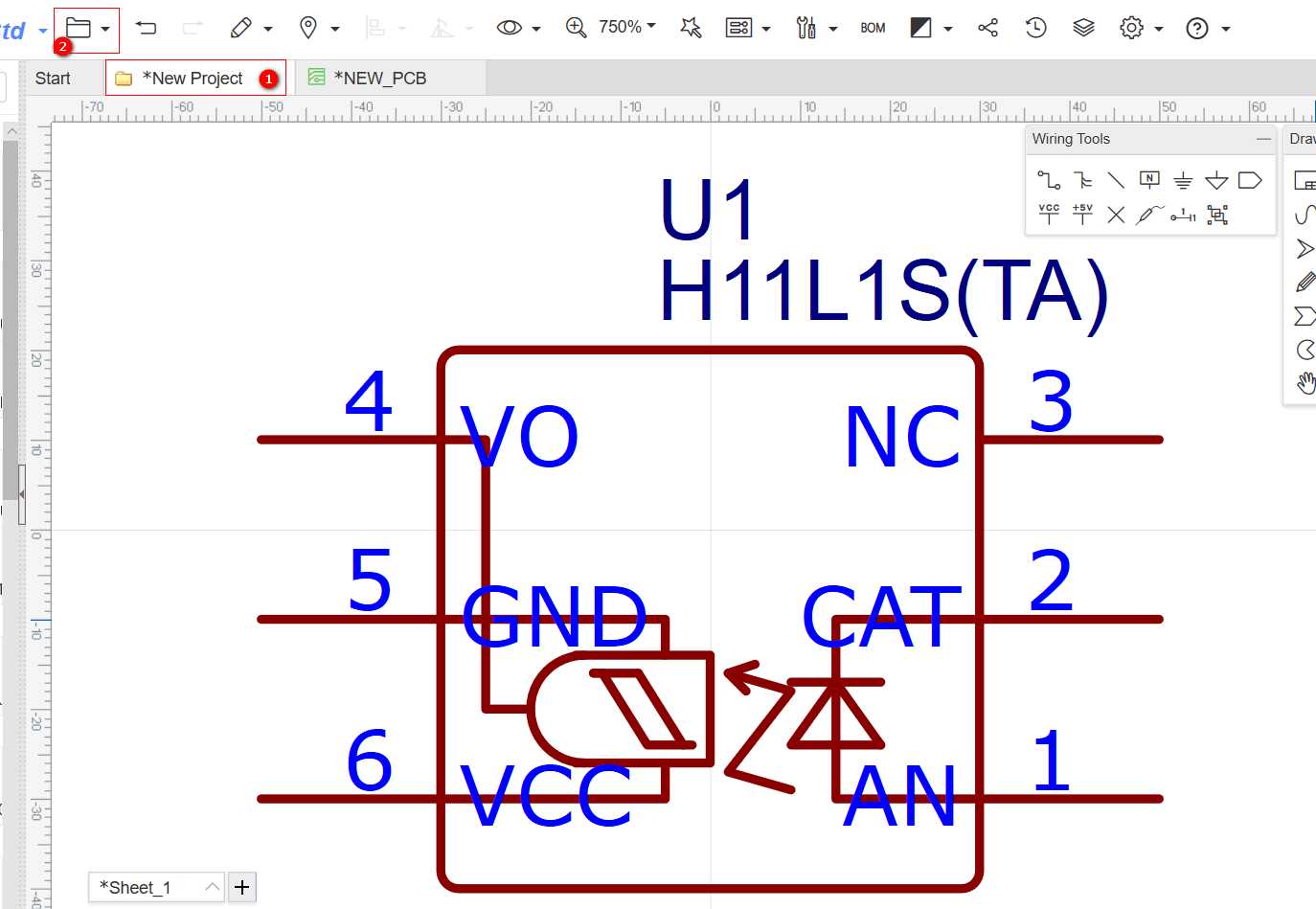
第一步:选中原理图文件,也就是上图的“*New_Project”
第二步:通过“顶部工具栏 - 文件 - 导出 - Altium”,把文件导出为AD格式。
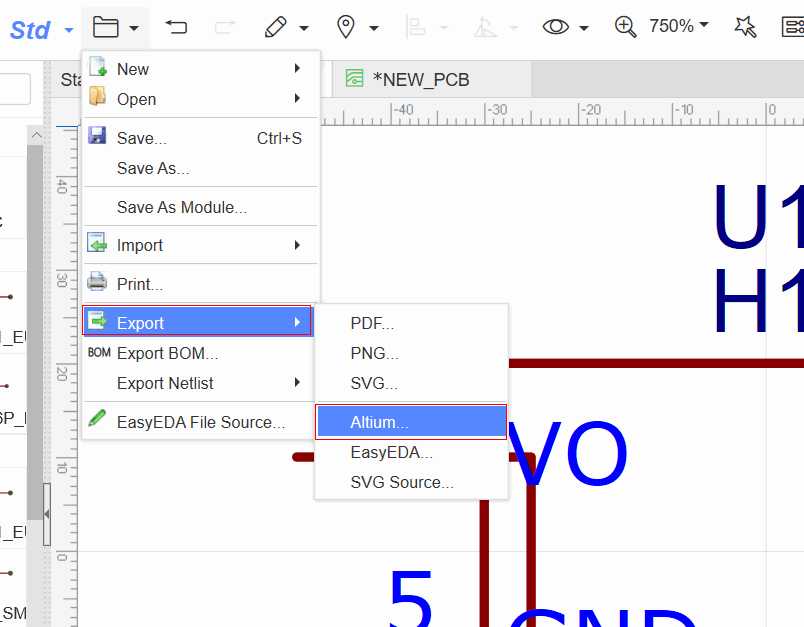
这里勾选下免责声明
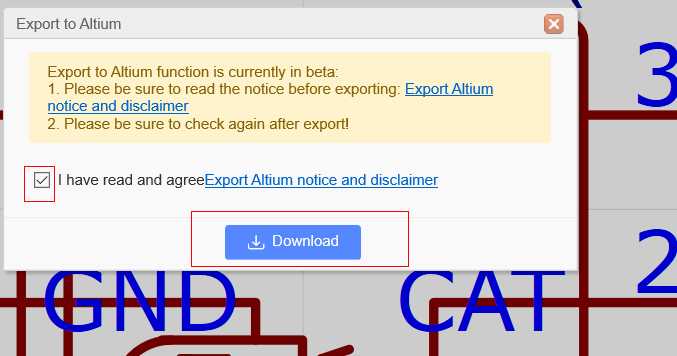
选择一个路径保存即可
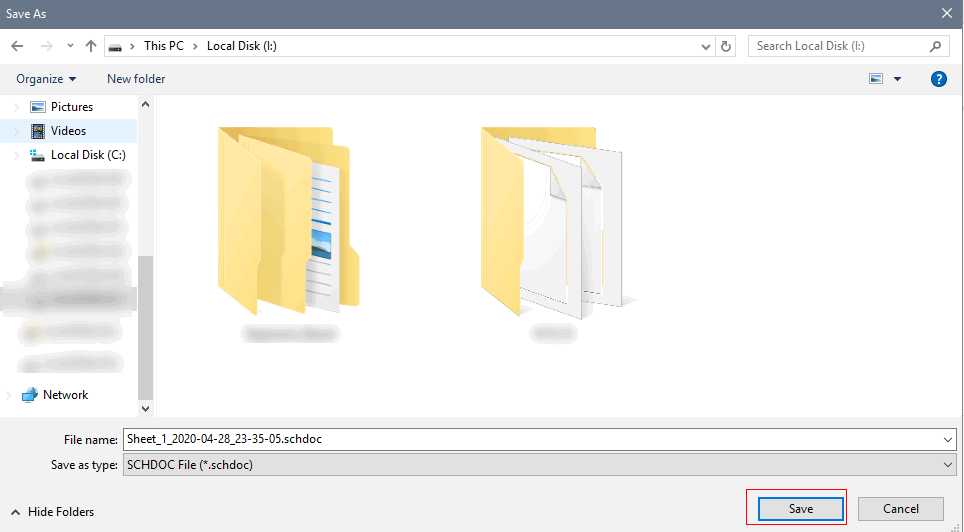
然后切换到“NEW_PCB”,使用与上文相同的操作即可。
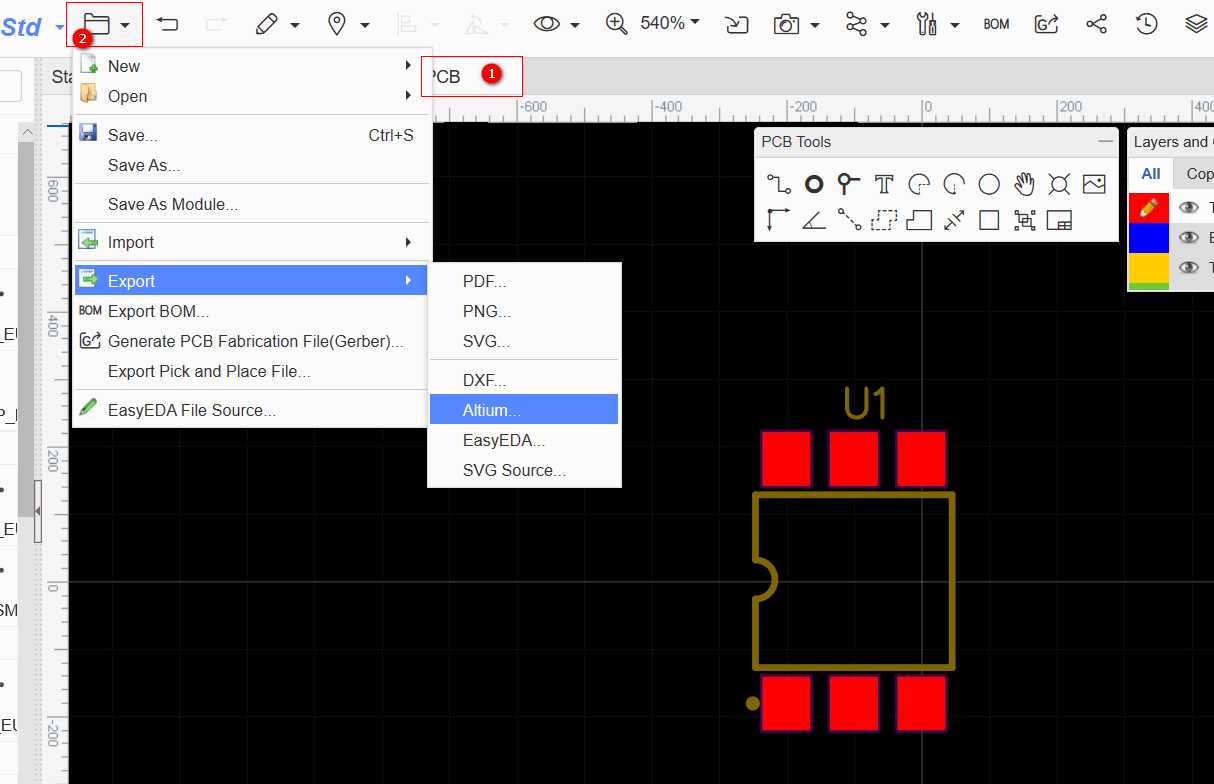
这里需要选择“直接导出AD文件”
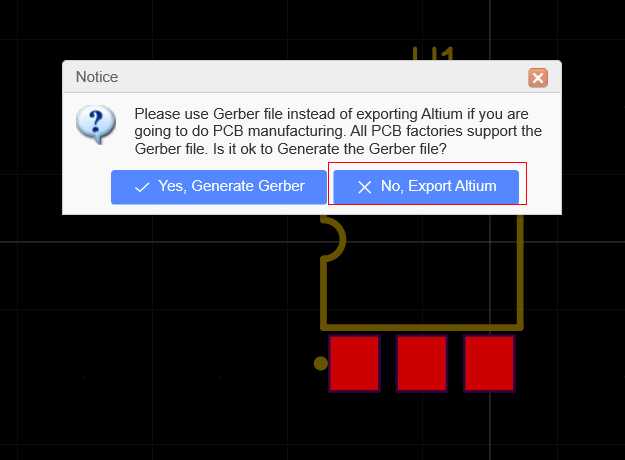
下载完成后电脑上应有两个文件,.schdoc和.pcbdoc
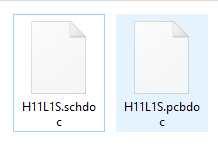
接下来打开AltiumDesigner,选择“文件-新建-项目”
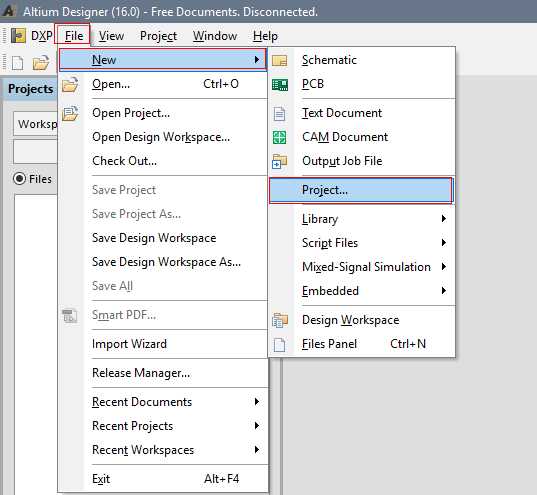
可以修改下工程名称,这将影响到导出集成库的名称
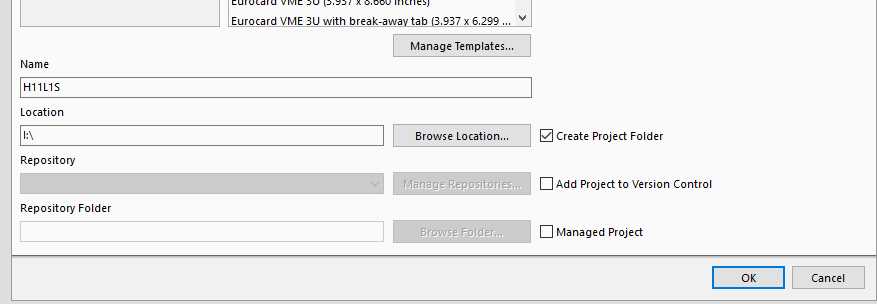
将之前下载的.schdoc和.pcbdoc导入新建的AD工程
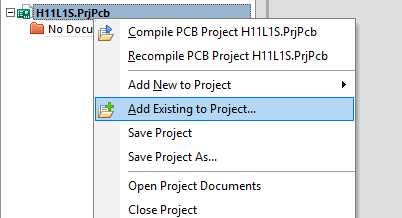
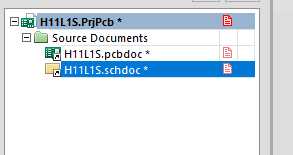
切换到PCB和原理图界面,分别重新保存(Ctri+S)下,选择最新的存储格式
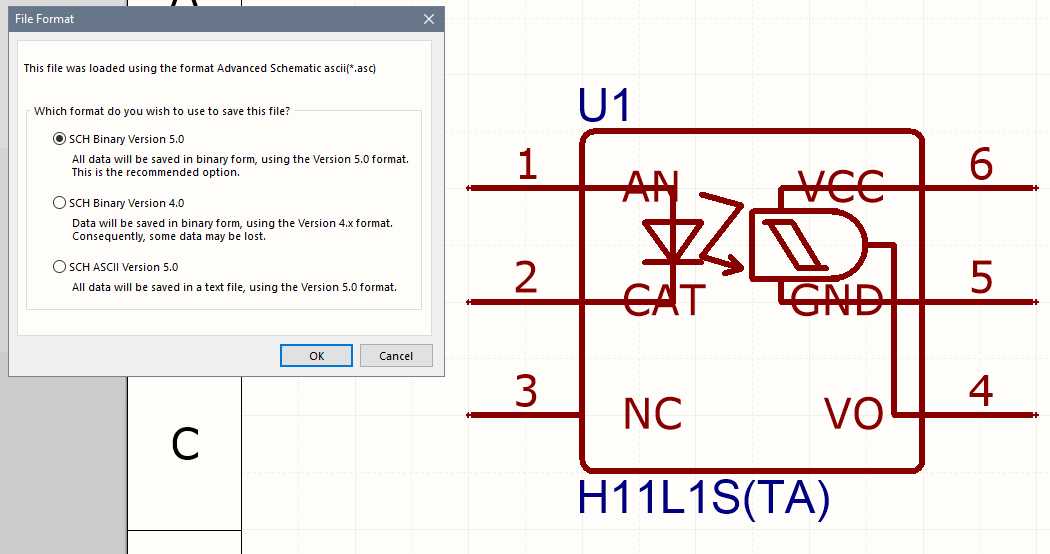
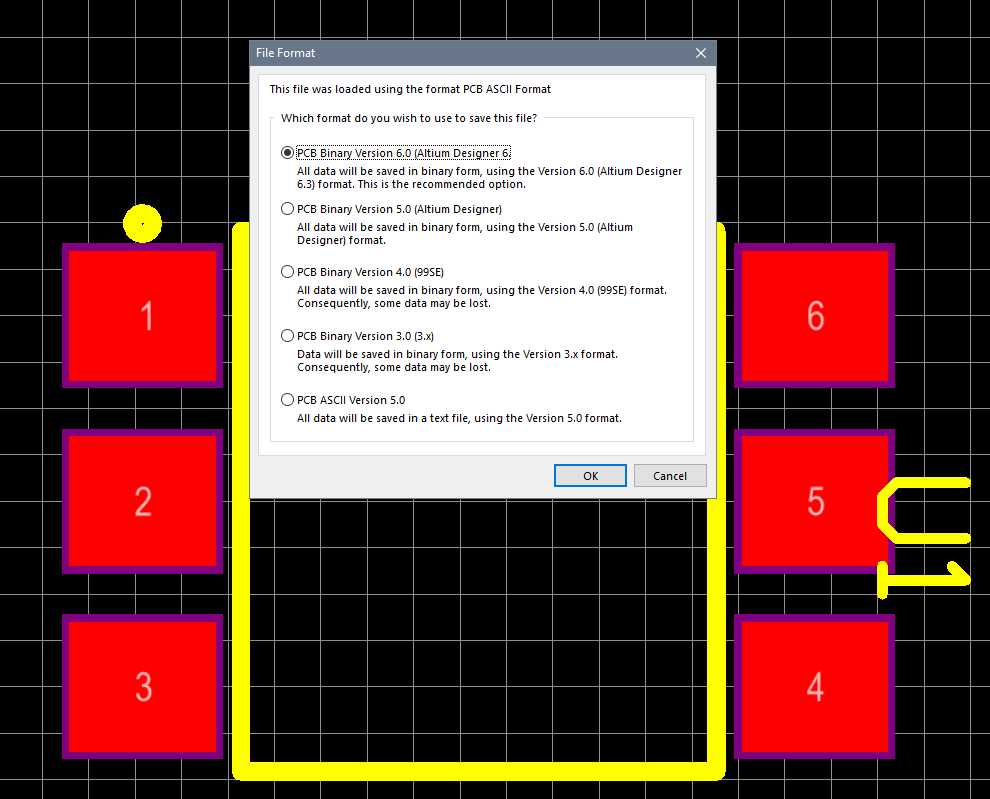
最后把整个项目保存下
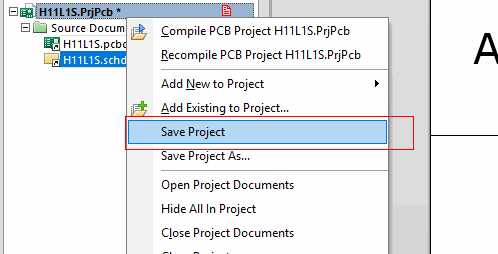
然后选择“设计-导出集成库”
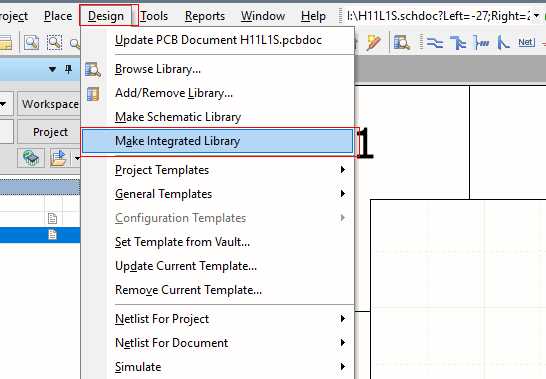
右侧就出现了导出的集成库,原理图和封装都有
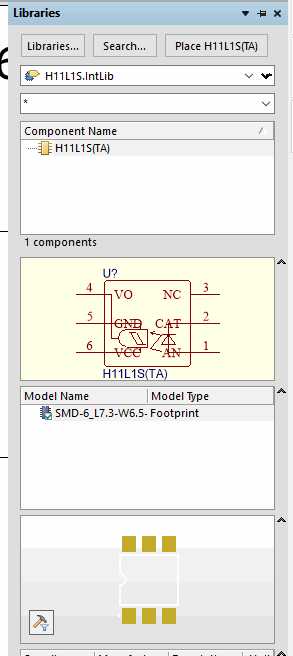
最后在AD工程文件夹下面就有该元件的集成封装库文件了,可以自由的添加到其他工程使用
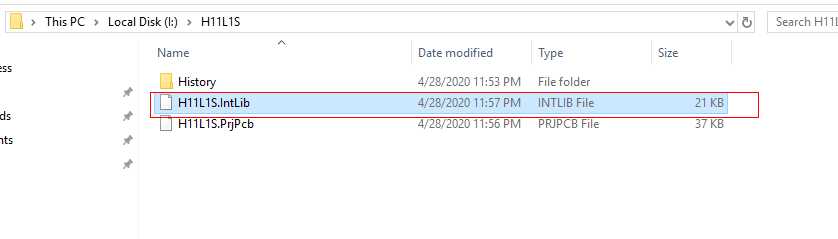
以上是关于嘉立创EDA元件封装导入AltiumDesigner的主要内容,如果未能解决你的问题,请参考以下文章